Jos haluat myydä jotain verkossa tai jakaa valokuvia helposti perheen kanssa – Dropbox tarjoaa yksinkertaisen ja häikäisevän ratkaisun. Dropbox-kuvagalleriat näyttävät koko valokuvavalikoimamme millä tahansa resoluutiolla, ja käyttöliittymä on sekä käytännöllinen että esteettisesti miellyttävä. Olemme tutkineet Dropboxin ja julkisten linkkien käyttöä kerran aiemmin, mutta tällä kertaa yhdistämme julkisen linkitettävyyden Dropbox Photo Gallery on lennossa -ominaisuuteen.
Päivitys: Microsoft ei enää tue Windows 7:ää . Jotta saat uusimman, parhaan ja turvallisimman, varmista, että käytät Windows 10:n uusinta versiota.
Mitä saatat tarvita
Skenaario: Oletetaan, että haluan ottaa varastossani olevan vararenkaan ja myydä sen Craigslistissa. Olen ottanut kuviani ja kopioinut ne tietokoneelleni kamerastani tai puhelimestani. Nyt minun täytyy vain kopioida tiedostot Internetiin, jotta mahdolliset ostajat voivat nähdä ne. Craigslistin kaltaisten sivustojen ongelmana on kuitenkin se, että ne sallivat vain muutaman valokuvan lataamisen tuotteesta, jota yrität myydä. Tässä Dropboxin upea ilmainen valokuvagalleriaominaisuus tulee käyttöön.
Ennen : (tietokoneellani)
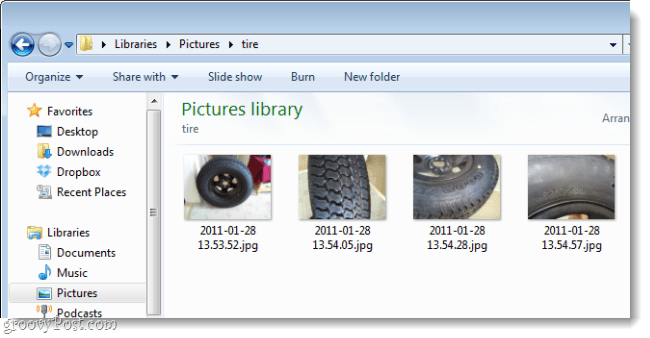
Jälkeen : (verkossa, Dropboxini kautta)
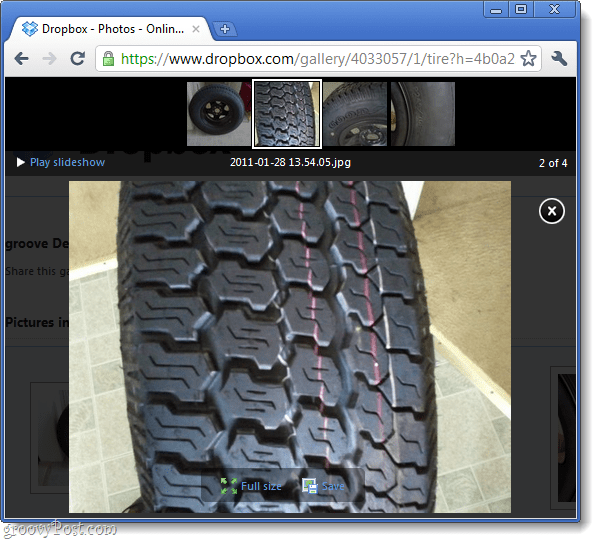
Haluatko oppia tekemään sen? Ennen kuin aloitamme, tässä on vain muutama huomioitava seikka:
- Yhden gallerian näyttäminen tililläsi ei anna heille pääsyä muuhun Dropboxisi.
- Jokainen, jolla on linkki galleriaasi, näkee sen, vaikka se ei olisi julkisessa kansiossasi.
- Voit poistaa nämä valokuvat online-galleriasta yksinkertaisesti poistamalla ne tai siirtämällä ne toiseen kansioon.
- Tämä ohje on kirjoitettu olettaen, että Dropbox on jo asennettu tietokoneellesi.
Tee Dropbox-kansiosta puoliyksityinen online-valokuvagalleria
Vaihe 1
Kopioi valokuvat, jotka haluat jakaa Dropboxin gallerioiden kautta, tyhjään kansioon. Kopioi nyt tämä kansio Dropbox\Photos- hakemistoosi.
On tärkeää ryhmitellä valokuvasi omiin kansioihinsa, koska sillä tavalla Dropbox luo gallerioita. Et voi luoda galleriaa yksittäisistä tiedostoista. Esimerkissäni luon kansion nimeltä Tire ja kopioin sen Dropbox\Photos-kansioon.
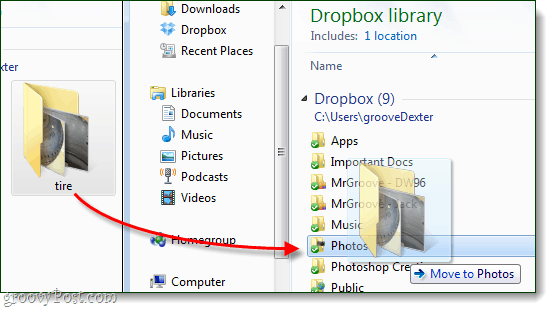
Vaihe 2
Napsauta hiiren kakkospainikkeella kansiota , jonka juuri siirsit tai loit kohdassa Dropbox\Folders\ ja valitse Dropbox > Kopioi julkisen gallerian linkki .
Huomautus: käytämme edelleen Windows Exploreria täällä, emme dropbox-sivustolla
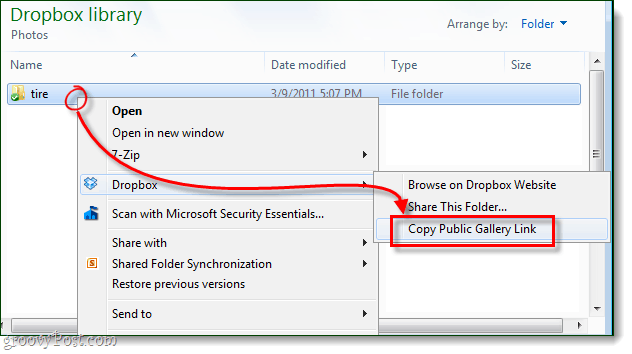
Vaihe 3
Nyt sinun ei tarvitse tehdä muuta kuin liittää URL-osoite verkkoselaimeen ja voit tarkastella online-galleriaa.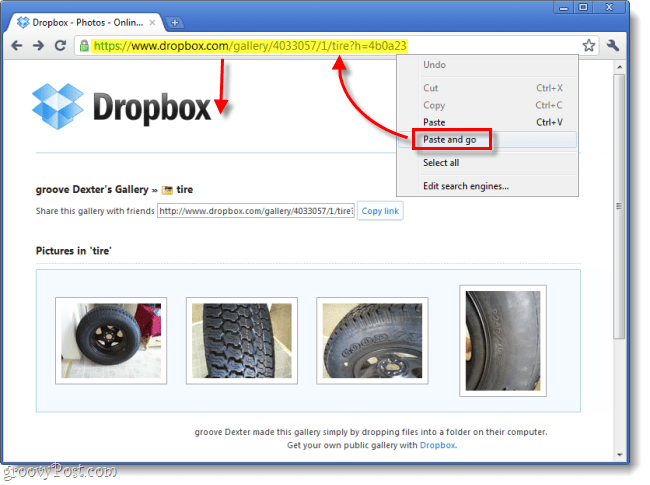
Tehty!
Jos kaikki näyttää hyvältä, nyt ei tarvitse tehdä muuta kuin jakaa linkki ystävillesi, perheellesi, työtovereillesi, asiakkaillesi tai kenelle tahansa, jonka haluat nähdä. Muista vain, että kuka tahansa, jolle annat URL-osoitteen, voi myös jakaa sen muiden kanssa, ja galleriaan pääseminen vaatii vain verkko-osoitteen. Picasa on ilkeä vaihtoehto, varsinkin nyt ilmaisella pienten valokuvien ja videoiden tallennustilalla , mutta Dropbox antaa sinulle 2 Gt ilmaiseksi, ja jos ohjaat tarpeeksi ihmisiä, voit saada jopa 11 Gt maksamatta penniäkään . tarpeeksi tilaa kaikille korkealaatuisille valokuvillesi ja sitten joillekin. Valitettavasti Dropbox-galleriat eivät vielä näytä videoita…
![Xbox 360 -emulaattorit Windows PC:lle asennetaan vuonna 2022 – [10 PARHAAT POINTA] Xbox 360 -emulaattorit Windows PC:lle asennetaan vuonna 2022 – [10 PARHAAT POINTA]](https://img2.luckytemplates.com/resources1/images2/image-9170-0408151140240.png)
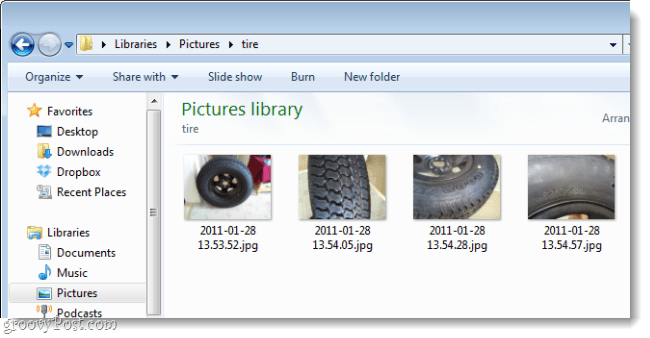
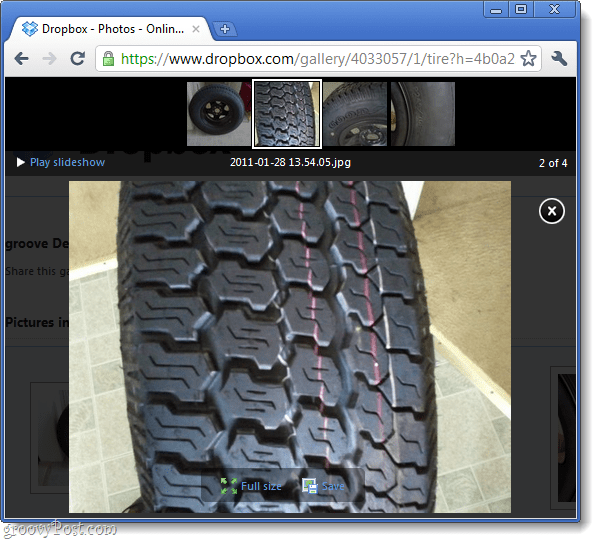
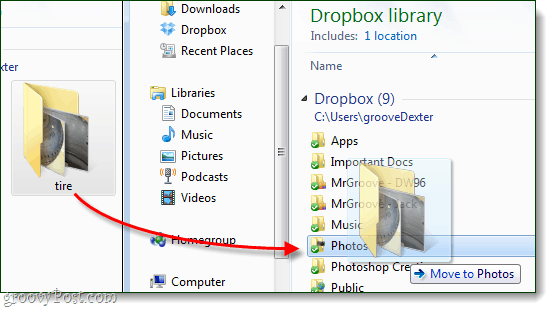
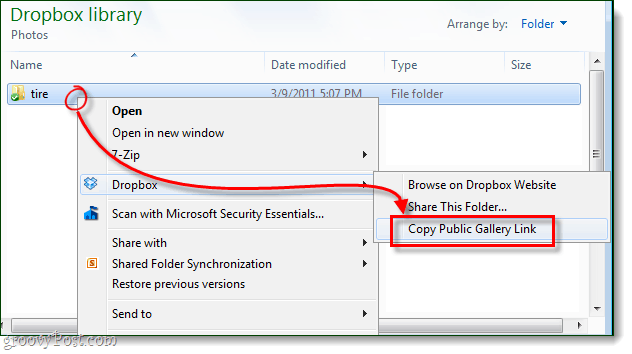
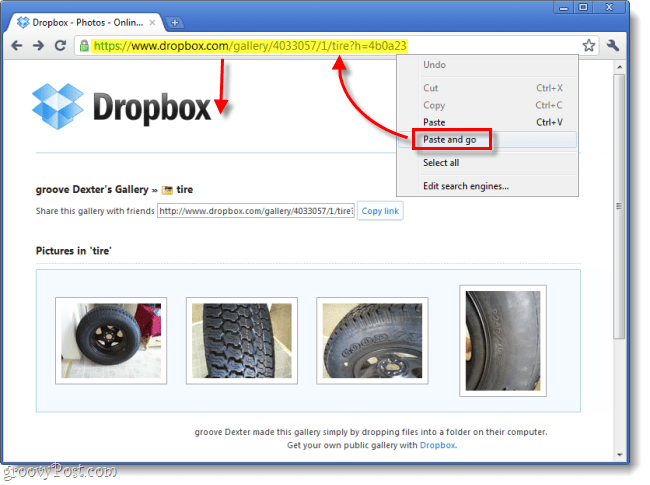
![[100 % ratkaistu] Kuinka korjata Error Printing -viesti Windows 10:ssä? [100 % ratkaistu] Kuinka korjata Error Printing -viesti Windows 10:ssä?](https://img2.luckytemplates.com/resources1/images2/image-9322-0408150406327.png)




![KORJAATTU: Tulostin on virhetilassa [HP, Canon, Epson, Zebra & Brother] KORJAATTU: Tulostin on virhetilassa [HP, Canon, Epson, Zebra & Brother]](https://img2.luckytemplates.com/resources1/images2/image-1874-0408150757336.png)

![Kuinka korjata Xbox-sovellus, joka ei avaudu Windows 10:ssä [PIKAOPAS] Kuinka korjata Xbox-sovellus, joka ei avaudu Windows 10:ssä [PIKAOPAS]](https://img2.luckytemplates.com/resources1/images2/image-7896-0408150400865.png)
